Zaškrtávací políčka v aplikaci Excel jsou nedoceněným nástrojem. Na první pohled se mohou zdát jednoduchá, avšak jejich flexibilita vám umožňuje s lehkostí organizovat a sledovat různé aspekty vašeho života. Ať už se jedná o správu úkolů, plánování událostí, sledování rozpočtu nebo dosahování osobních cílů, Excel s zaškrtávacími políčky to vše zjednodušuje. V tomto článku prozkoumáme pět nejlepších způsobů, jak tuto funkci využít k optimalizaci vašeho každodenního života a práce.
1. Mějte přehled o svých úkolech
Jako autor, který každý měsíc pracuje na mnoha článcích, mi vytváření kontrolního seznamu v Excelu pomáhá udržet si přehled o všech úkolech. Díky zaškrtávacím políčkům mohu snadno označit splněné úkoly, čímž zajistím, že mi nic neunikne.
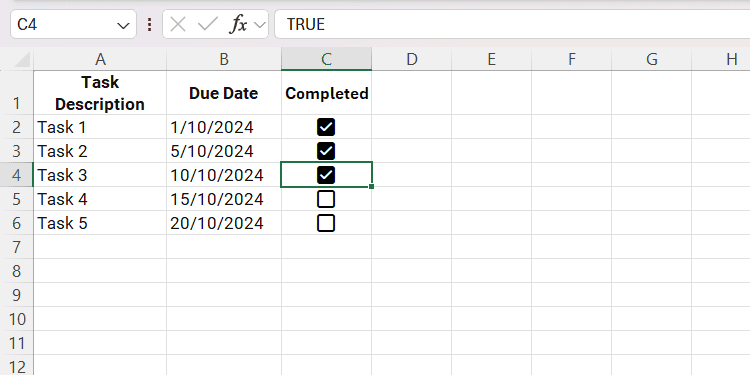
Navíc můžu využít přeškrtnutí prostřednictvím podmíněného formátování k vizuálnímu zvýraznění splněných úkolů. Tento přístup je aplikovatelný na jakékoli seznamy úkolů, včetně nákupních seznamů, inventářů, plánování akcí, údržby nebo kontrolních seznamů pro důležité milníky projektů.
2. Plánování událostí
Plánování akcí se může zdát jako logistická noční můra, ale s Excelem se tento proces stává zvládnutelným. Často ho používám ke sledování pokroku při plánování svateb a oslav. Spolu s zaškrtávacími políčky můžu jednoduše použít filtry v Excelu a mít tak okamžitý přehled o stavu jednotlivých úkolů.
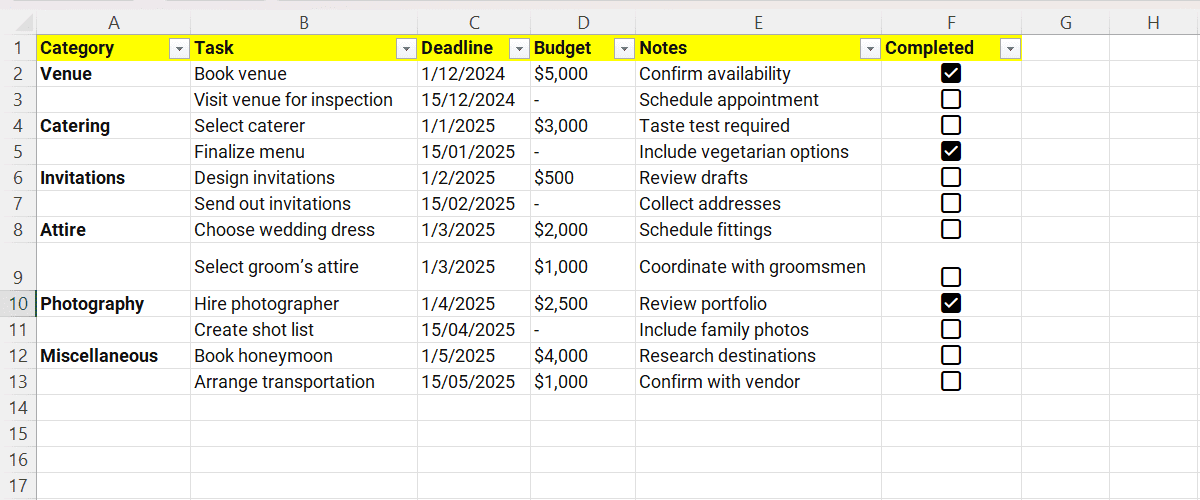
Po vytvoření záhlaví v horní části tabulky mohu snadno filtrovat úkoly podle toho, zda jsou splněné nebo nesplněné, na základě toho, zda je zaškrtávací políčko zaškrtnuté (True) nebo ne (False).
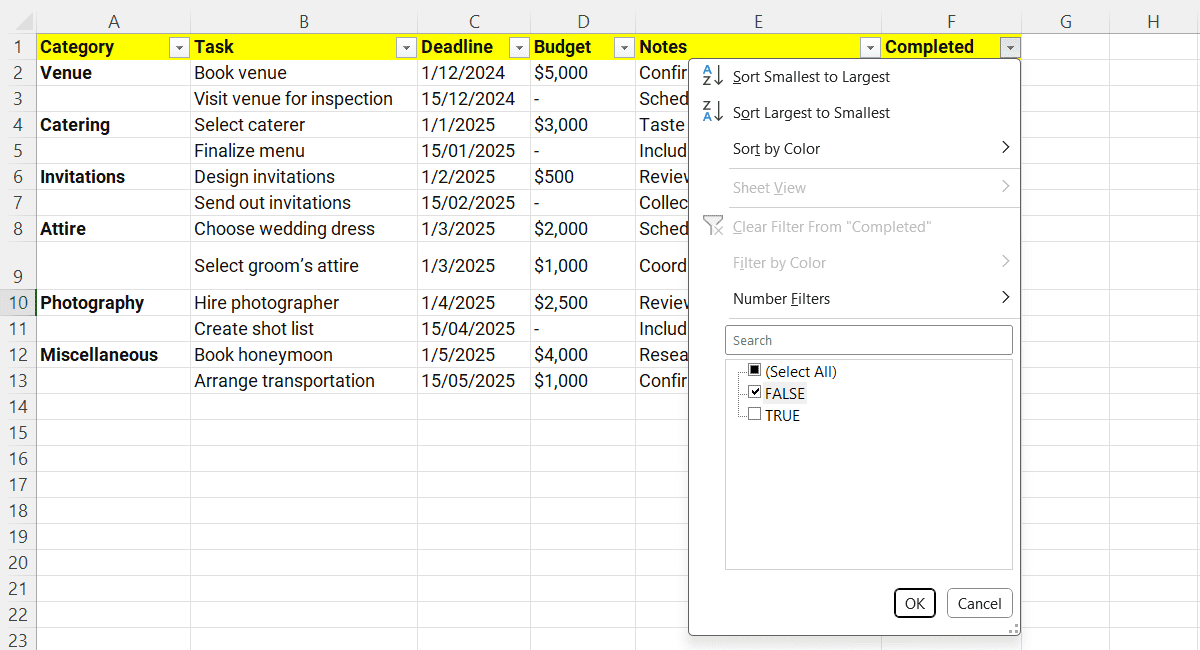
3. Sledování rodinného rozpočtu
Excel se výborně hodí pro sestavení domácího rozpočtu a umožňuje mi snadno sledovat mé výdaje. Zaškrtávací políčka používám společně s funkcí SUMIF, abych měl přehled o tom, kolik peněz zbývá z celkového rozpočtu a mohl podle toho plánovat. Nastavil jsem to tak, že kdykoli zaškrtnu položku rozpočtu, její cena se automaticky odečte od celkového rozpočtu.
Níže si prohlédněte snímek obrazovky jako ukázku rozpočtu, který jsem vytvořil:
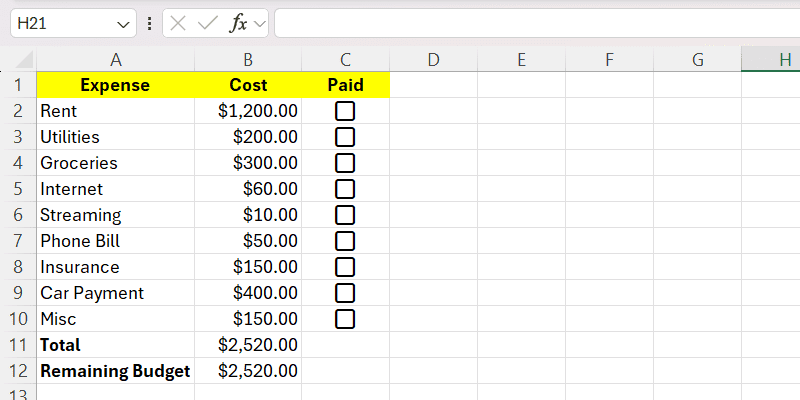
Do buňky B12 jsem následně vložil následující vzorec, aby se zbývající rozpočet snížil, když je zaškrtávací políčko zaškrtnuté:
=B11-SUMIF(C2:C10,TRUE,B2:B10)
Tento vzorec sečte hodnoty od B2 do B10, pokud jsou odpovídající buňky v následujícím sloupci (od C2 do C10) TRUE. Například, pokud je C2 TRUE, B2 se započítá do výpočtu, a tak dále. Výsledek vzorce se pak odečte od celkového rozpočtu (B11), což nám udává zbývající rozpočet.
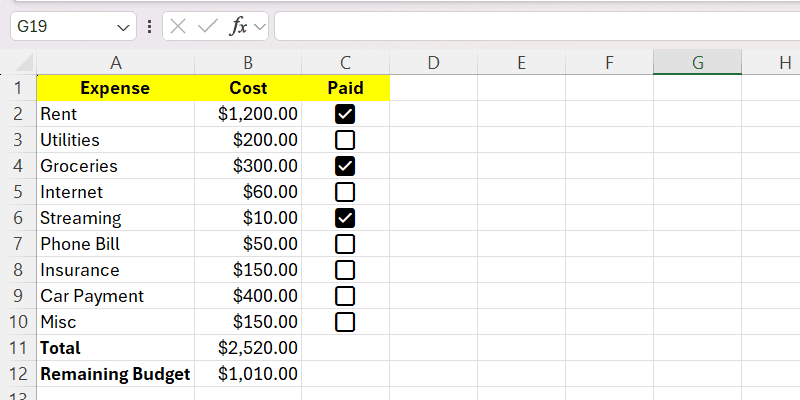
4. Vytvoření sledovače cílů
Sledování cílů je snadnější, pokud jsou vizuální. Používám Excel nejen ke sledování svých cílů, ale i k automatizaci zaškrtnutí políčka po splnění cíle.
Na snímku obrazovky níže jsem nastavil jednoduchý sledovač cílů se sloupcem Cíl (B) a sloupcem Pokrok (C). Příslušné zaškrtávací políčko se automaticky zaškrtne, když pokrok dosáhne nebo překročí cíl.
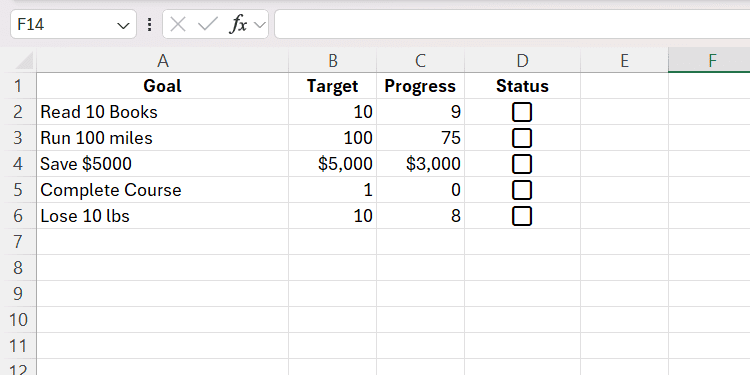
Například, pokud splním cíl Přečíst 10 knih (řádek 2) a aktualizuji hodnotu C2 na 10, příslušné zaškrtávací políčko by se mělo zaškrtnout. Zde je vzorec, který jsem vložil do buňky D2 (buňka s zaškrtávacím políčkem):
=IF(C2>=B2,TRUE,FALSE)
Poté můžu vzorec aplikovat na ostatní buňky, aby se jejich zaškrtávací políčka také automaticky zaškrtla, jakmile je cíl splněn. Můžu také přidat podmíněné formátování, abych vizuálně zvýraznil splnění cíle.
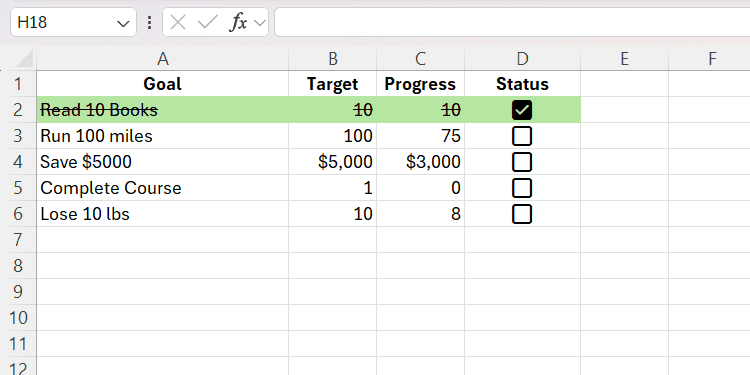
5. Vytvořte fitness výzvu
Abych překonal svůj sedavý životní styl, vytvořil jsem si fitness výzvu a používám zaškrtávací políčka v Excelu ke sledování svého pokroku jako procenta dokončení. Tímto způsobem vidím, jak blízko nebo daleko jsem od svého cíle, což mě motivuje – mnohem účinněji než jen pohled na zaškrtnuté boxy.
V tomto příkladu se podívejme na některé z mých týdenních aktivit spojených s chůzí.
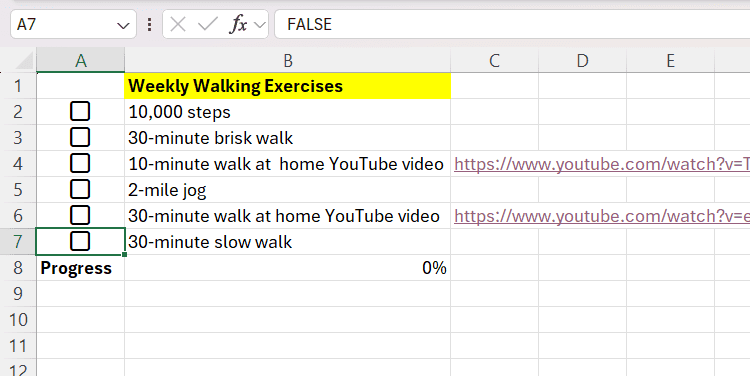
Použil jsem následující vzorec pro zobrazení pokroku (B8), když je zaškrtávací políčko zaškrtnuté:
=COUNTIF(A2:A7,TRUE)/COUNTA(A2:A7)
První část vzorce, COUNTIF, spočítá počet zaškrtávacích políček s hodnotou TRUE (zaškrtnuté). Potom výsledek dělí celkovým počtem zaškrtávacích políček pomocí funkce COUNTA.
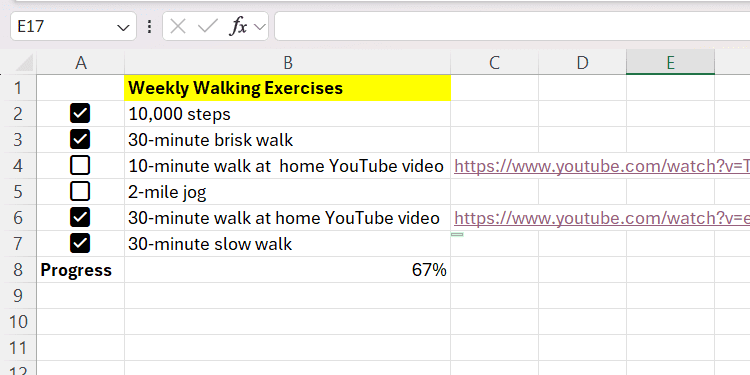
Kombinací s vzorci a podmíněným formátováním můžete sledovat prakticky cokoliv – cíle, rozpočty, fitness výzvy, cokoliv si vzpomenete. Chcete to posunout ještě dál? Můžete vytvářet ukazatele pokroku nebo jiné vizuální pomůcky, díky kterým bude vaše sledování ještě dynamičtější. S trochou znalostí Excelu se vaše tabulky mohou stát silným nástrojem pro organizaci vašeho života.